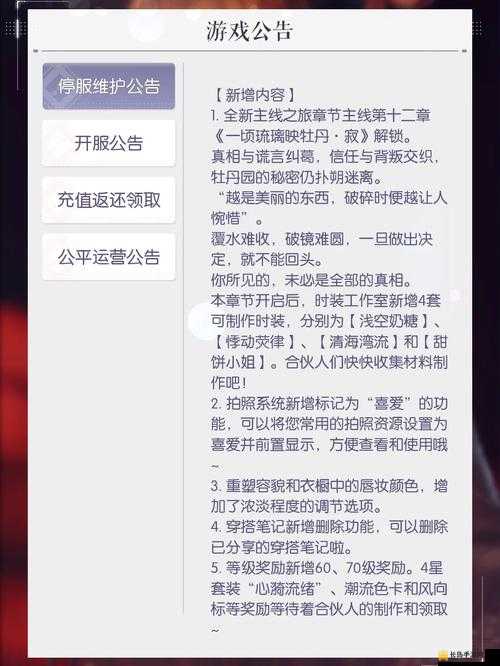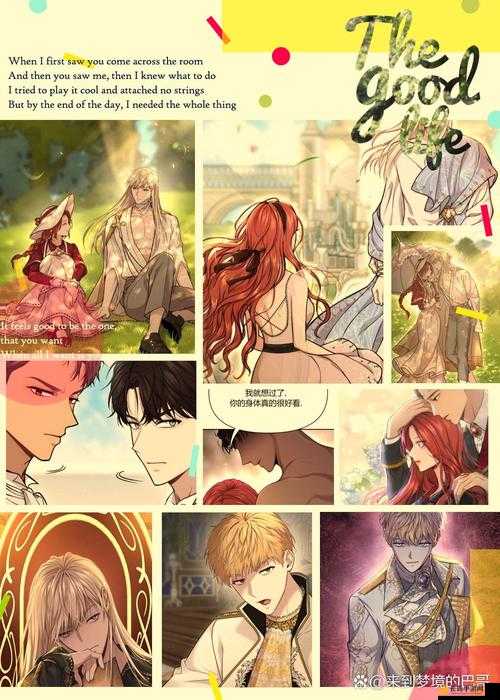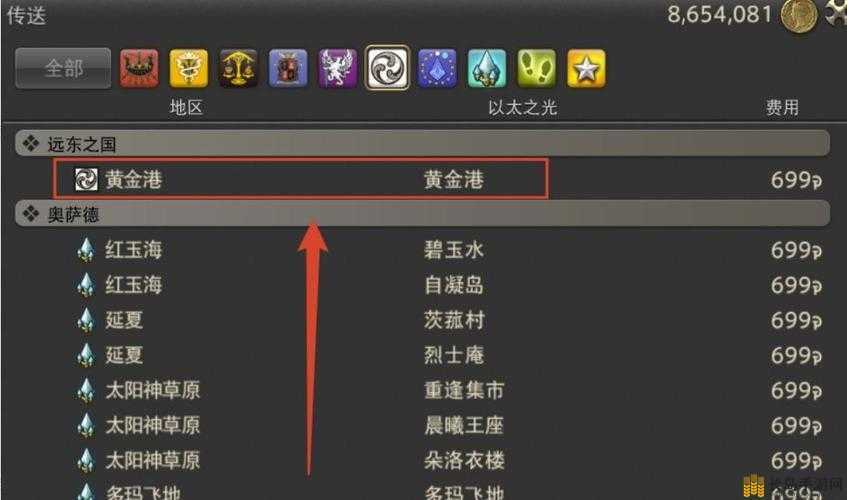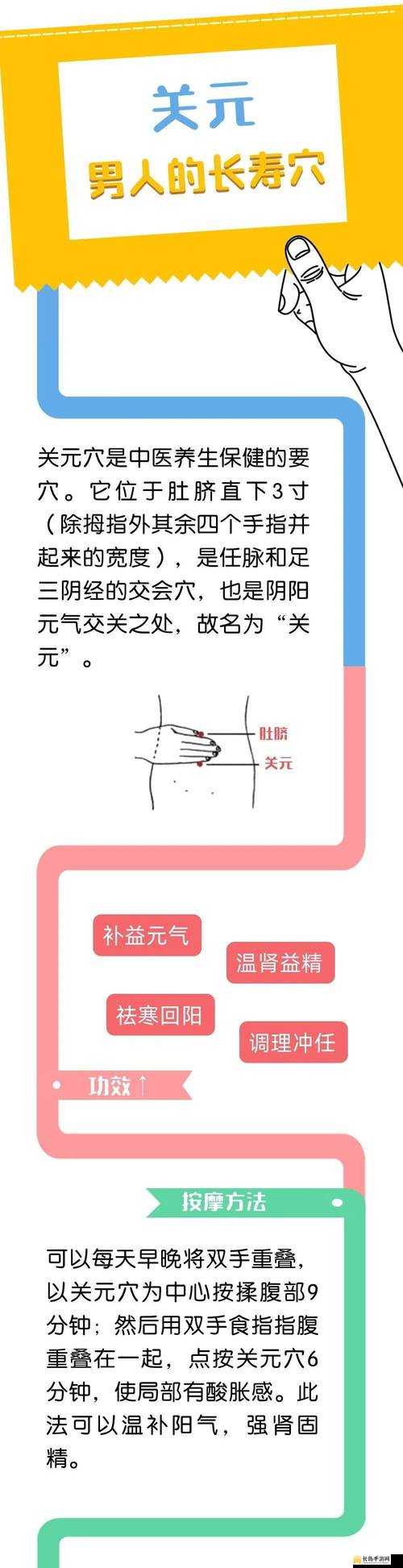《艾尔登法环》是一款备受玩家喜爱的角色扮演游戏,其丰富的剧情和多样的玩法吸引了大量玩家,对于许多玩家来说,了解游戏的存档位置以及如何备份存档文件是至关重要的,本文将详细介绍《艾尔登法环》的存档位置,并提供一些有用的备份建议。
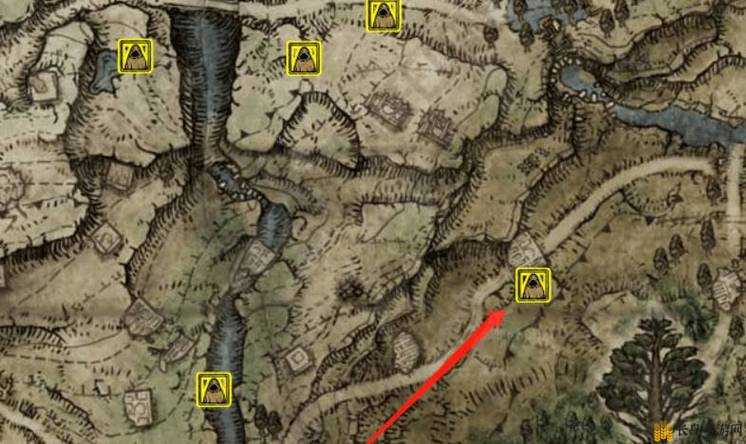
艾尔登法环存档位置介绍
《艾尔登法环》的存档文件通常位于Windows PC用户的C盘用户名文件夹下的特定子文件夹中,具体路径如下:
C:\Users\Administrator(用户名)\AppData\Roaming\EldenRing
[用户名] 是你登录Windows时使用的用户名,需要注意的是,AppData 文件夹默认是隐藏的,你需要在文件夹选项中启用显示隐藏文件、文件夹和驱动器才能看到它。
1、进入C盘:
你需要打开文件资源管理器,进入C盘。
2、找到AppData文件夹:
在C盘的用户文件夹下,找到并点击进入AppData文件夹,由于AppData文件夹默认是隐藏的,如果找不到,可以在文件夹选项的“查看”选项卡中勾选“隐藏的项目”来显示隐藏文件夹。
3、进入Roaming文件夹:
在AppData文件夹中,找到并点击进入Roaming文件夹。
4、找到Elden Ring文件夹:
在Roaming文件夹中,你应该能够找到名为EldenRing的文件夹,这就是《艾尔登法环》的存档文件夹。
存档文件类型
在EldenRing文件夹中,你会看到多个子文件夹和文件,其中最重要的是以sl2结尾的文件,这些文件就是游戏的存档文件,每个存档文件通常对应一个不同的存档槽位,你可以通过游戏内的存档管理功能来切换不同的存档。
自动存档与手动存档
《艾尔登法环》的存档机制包括自动存档和手动存档两种。
1、自动存档:
自动存档通常会在游戏过程中自动进行,以便记录玩家的游戏进度,在完成任务、击败敌人或到达特定地点时,游戏会自动保存当前进度,自动存档文件通常保存在游戏文件夹内的特定文件夹中,如AutoSave或类似命名的文件夹。
2、手动存档:
手动存档则允许玩家在特定位置或场景保存游戏进度,以便随时返回,在游戏中,你可以通过特定的道具或场景触发手动存档,这些道具通常具有特殊的名称和外观,易于辨认,你还可以在菜单界面选择“保存”选项进行手动存档,手动存档文件通常保存在游戏文件夹内的Save文件夹中。
存档备份方法
了解存档位置后,备份存档文件变得非常简单,以下是备份存档文件的步骤:
1、打开资源管理器:
按住Windows+R键,打开资源管理器。
2、输入路径:
在资源管理器的地址栏中输入%appdata%,然后按回车键,这将直接打开AppData\Roaming文件夹。
3、找到Elden Ring文件夹:
在Roaming文件夹中,找到并点击进入EldenRing文件夹。
4、复制存档文件:
选中EldenRing文件夹中的所有文件,然后右键选择“复制”。
5、粘贴到备份位置:
新建一个文件夹在你希望存放备份的位置,然后将复制的存档文件粘贴进去。
这样,你就完成了对《艾尔登法环》存档文件的备份。
注意事项
1、Steam云同步:
如果你是在Steam平台上玩这款游戏,并且启用了Steam云同步功能,那么你的存档也会被同步到Steam云存储中,这样即使更换了电脑或者重新安装了游戏,也可以通过Steam恢复你的进度。
2、盗版存档:
对于盗版游戏的存档位置,通常与正版相同,但需要注意的是,盗版游戏可能无法享受Steam云同步等官方服务,且存在封号风险,建议玩家支持正版游戏。
3、备份频率:
定期备份存档文件至关重要,以防万一,建议每次完成重要任务或击败重要敌人后都进行备份。
相关问题解答
问题:如果我在游戏中遇到了无法解决的bug,导致存档损坏,应该如何恢复存档?
解答:
如果存档文件损坏,可以尝试以下几种方法来恢复存档:
1、检查备份:
检查你是否有最近的存档备份,如果有,可以将备份文件复制回存档文件夹中,替换损坏的存档文件。
2、Steam云同步:
如果你是在Steam平台上玩这款游戏,并且启用了Steam云同步功能,可以尝试从Steam云存储中恢复存档,在Steam客户端中,右键点击游戏名称,选择“属性”,然后在“更新”选项卡中点击“验证游戏文件的完整性”,这将检查并修复损坏的文件,包括存档文件。
3、联系游戏客服:
如果以上方法都无法解决问题,可以联系游戏客服寻求帮助,提供你的游戏账号和相关信息,以便客服人员能够协助你恢复存档。
了解并备份《艾尔登法环》的存档位置对于玩家来说非常重要,希望本文能够帮助你更好地管理游戏存档,享受愉快的游戏体验。